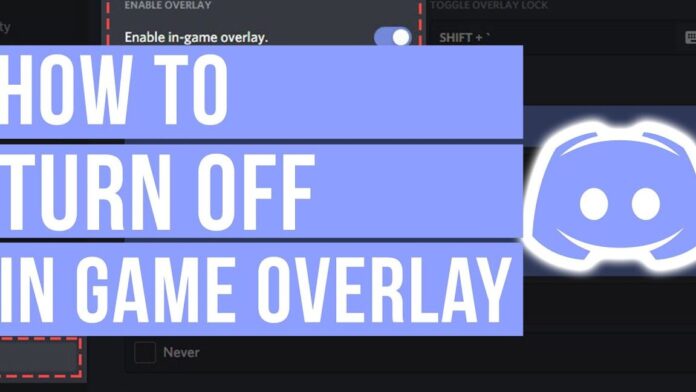[ad_1]
Quando você joga um jogo de equipe, a comunicação com outros membros de sua equipe é muito importante. Portanto, não é de surpreender que o Discord tenha se tornado uma ferramenta popular entre os jogadores, pois é uma das melhores ferramentas para mensagens de texto e bate-papo. Ter a sobreposição durante o jogo me mantém conectado a todos na festa o tempo todo.

Quando começo a jogar sozinho novamente, as capas se tornam bastante inúteis e tendem a ser mais uma distração do que uma ajuda. Saber como desativar o Discord Overlay para que eu possa me concentrar no meu jogo é uma informação valiosa.
Como desativar o Discord Overlay para Windows ou Chromebook
Posso desabilitar o Discord Overlay para jogos específicos ou para todos os jogos no meu computador. Esteja você usando um PC com Windows ou um Chromebook, o processo é o mesmo, pois o aplicativo não depende do sistema operacional. Para desativar a sobreposição no meu computador, sigo estas etapas:
Observação O recurso de sobreposição não está disponível para usuários de Mac.
- Abro o aplicativo Discord. Se a janela do aplicativo Discord não abrir, verifico se ela está minimizada na bandeja do sistema.

- Uma vez na tela inicial do Discord, clico no botão Ícone de configurações do usuário. É o ícone de engrenagem no canto inferior esquerdo da tela.

- No menu à esquerda, desço a tela até chegar a Configurações do aplicativo. eu procuro e clico Cobrir.

- No topo do menu que aparece, procuro o Ativar sobreposição no jogo e clique nele para ativá-lo ou desativá-lo. O Alternar sobreposição de bloqueio a opção deve estar esmaecida se estiver desativada.

- Eu fecho esta janela. Quando o Discord está aberto, inicio qualquer jogo. Se a sobreposição foi desativada com sucesso, ela não deve mais aparecer.
Como desativar a sobreposição do Discord no Steam
Não há configuração específica para desabilitar a sobreposição do Discord apenas para jogos Steam e deixá-la habilitada para outras bibliotecas de jogos. Desativá-lo por meio da opção Overlay, conforme mostrado acima, também o desativará para o Steam. Eu apenas sigo as instruções acima para Windows e Chromebooks. No entanto, o Steam tem sua própria sobreposição que você pode desativar. Para isso, sigo os seguintes passos:
- Eu abro o aplicativo Steam. Se a janela do Steam não estiver maximizada, o aplicativo pode ser minimizado na barra de tarefas. Eu clico duas vezes nele ícone de vapor para abrir a janela.

- eu clico no menu a vapor no canto superior esquerdo da janela do Steam. No menu suspenso, eu clico configurações.

- No menu à esquerda da janela que se abre, seleciono Aposta.

- Eu verifico se a caixa de seleção em Ativar Steam Overlay durante o jogo Foi ativado. Se sim, desabilito.

- eu clico no Correto no canto inferior direito para salvar suas alterações.

- A sobreposição Steam e Discord agora deve ser desativada ao jogar jogos Steam.
Desativar a sobreposição do Discord para um jogo
Se eu quiser desabilitar o Discord Overlay para um jogo específico, posso usar as opções de Configurações do Discord. Isso se aplica a todos os jogos que você instalou, baseados em equipe ou não.

Para fazer isso, sigo estes passos simples:
- Abro o aplicativo Discord. Eu clico duas vezes no ícone do Discord na minha barra de tarefas se a janela não se expandir.
- Eu me conecto ao meu jogo. Assim que o jogo começa eu pressiono Alt+Tab para minimizar a janela principal, ou posso sair do jogo completamente.
- No Discord, eu abro o menu Configurações do Usuário. Clico no ícone de engrenagem no canto inferior esquerdo da tela do Discord, à direita do meu nome de usuário.
- No menu à esquerda, desço a tela até chegar a Configurações do aplicativo. eu procuro e clico atividade de jogo.
- No menu à direita, em jogos adicionados Você deveria ver meu jogo.
- À direita do jogo, você verá um ícone da tela. Este é o botão Alternar sobreposição. A ativação ou desativação dessa opção desativará a sobreposição apenas para esse jogo específico.
- Depois de fazer as alterações, posso sair desta janela.
- Abro ou volto ao meu jogo para ver se a sobreposição foi desativada com sucesso.
Desative os chats de texto, mas mantenha a sobreposição
Se, em vez de desativar totalmente a sobreposição, eu apenas quiser me livrar dos chats de texto, também posso usar as Configurações do usuário. Eu sigo os passos abaixo para conseguir isso:
- Abro meu aplicativo Discord.
- Eu clico no ícone Configurações do Usuário. É o ícone de engrenagem à direita do meu nome de usuário.

- No menu à esquerda, desço até Configurações do aplicativo. Eu clico em Sobrepor.

- Desço as opções à direita. Reunião Mostrar notificações de chat de texto. Desabilitei esta opção.

- Agora posso sair desta janela. Eu inicio um jogo enquanto o Discord está aberto para ver se o chat de texto foi desativado.
A sobreposição não liga
Às vezes, você pode querer que a sobreposição esteja ativada, mas simplesmente não consegue fazê-la funcionar. Isso pode ocorrer porque a própria sobreposição foi desativada ou algum outro tipo de bug. Para descobrir o motivo pelo qual o Discord pode não estar funcionando, sigo as etapas abaixo:
- Eu verifico se o jogo realmente suporta discórdia. Alguns jogos, especialmente os mais antigos, não podem executar o Discord Overlay. Se estou jogando um jogo antigo e o Discord se recusa a funcionar, verifico o site do jogo para ver se ele realmente suporta recursos de sobreposição.
- Eu verifico se Discord Overlay foi desabilitado.
1. Seguindo as instruções fornecidas na seção Windows e Chromebook, navego até o menu Sobreposição e vejo se a sobreposição no jogo foi desativada. Se sim, eu ligo.
2. Inicie o jogo enquanto o Discord estiver aberto para ver se a sobreposição foi ativada. - Eu reinicio meu computador.
Às vezes, tudo o que é necessário para corrigir erros de software é reiniciar o computador. Desligo o Discord e meu jogo corretamente e reinicio meu PC. Depois que ele reinicia, abro os aplicativos novamente. - Eu executo o Discord como administrador
Também é possível que o Discord Overlay esteja se recusando a ser executado porque não tenho privilégios de administrador suficientes para funcionar corretamente. Preciso fazer o seguinte para ativar a funcionalidade de administrador no Discord:
1. Privilégio de administrador temporário
A. Eu clico com o botão direito no atalho discórdia ou ícone do aplicativo.
b. No menu, eu escolho Executar como administrador.
c. Na janela pop-up, eu clico Sim.
2. Privilégios permanentes de administrador
A. Eu clico com o botão direito no atalho discórdia ou ícone do aplicativo.
b. eu clico Propriedades.
c. eu clico na abaCompatibilidade.
d. Sob a configurações Eu clico na caixa de seleçãoExecute este programa como administrador.
e. eu clico Aplicar.
F. eu abro Discórdia para ver se agora posso executar a sobreposição.
concentre-se no seu jogo
Embora a ferramenta Discord seja uma ótima maneira de se comunicar com colegas de equipe, a sobreposição pode ser um pouco chata, especialmente se você estiver jogando sozinho. Saber desabilitar o Discord Overlay, mesmo que temporariamente, elimina esses aborrecimentos e me permite focar no meu jogo.
Você conhece alguma outra maneira de desativar o Discord Overlay? Por favor, compartilhe seus pensamentos nos comentários.
[ad_2]